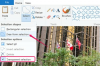Návod na Hiren's Boot CD
Kredit za obrázok: Tom Werner/DigitalVision/GettyImages
Svoj počítač si môžete predstaviť rôznymi spôsobmi. Z jednej perspektívy je to neživá doska technológie, len nástroj, ktorý používate na to, aby ste sa zabavili alebo urobili veci. Z nápaditejšieho hľadiska je to druh skleníkovej rastliny, ktorá je náchylná na množstvo chorôb, ktoré jej môžu brániť v rozkvete. Ak sa váš počítač v poslednej dobe nezdá byť taký, aký je sám sebou alebo ak sa úplne odmieta spustiť, Hiren's BootCD môže poskytnúť nástroje, ktoré potrebujete na to, aby ste mu vrátili zdravie.
Čo je zavádzacie CD?
Počítač sa zvyčajne zavedie z pevného disku. Ak to nefunguje správne alebo ak je operačný systém na pevnom disku poškodený, počítač sa nespustí normálnym spôsobom. V takýchto prípadoch je užitočné mať po ruke bootovací disk, buď ako USB kľúč, alebo fyzické CD či DVD. Zavádzacie CD načíta a spustí operačný systém, takže môžete mať núdzový prístup k svojim súborom a v ideálnom prípade opraviť všetko, čo je vo vašom systéme zlé. Hiren's BootCD a ďalšie podobné nahrajú disk množstvom nástrojov na tento druh opravy.
Video dňa
Dve verzie Hiren's
Pôvodný spúšťací disk Hiren bol založený na systéme Windows XP a obsahoval obrovské množstvo nástrojov na ochranu súkromia a opravy – viac ako 300 z nich vo verzii 15.2 pôvodného spúšťacieho disku. Bohužiaľ, posledná oficiálna verzia pochádza z roku 2012, čo znamená, že niektoré nástroje na disku sú zle zastarané. Keďže neexistuje novšia oficiálna verzia od Hiren, skupina používateľov, ktorí roky hostili Hiren's BootCD (HBCD), vytvorila novšiu verziu nástroja, ktorá je inovovaná pre moderné počítače. Nová verzia, Hiren's BootCD PE, je založená na systéme Windows 10.
Windows 10 PE
Novšia verzia HBCD používa Predinštalačné prostredie systému Windows 10, alebo PE, čo je skrátená verzia Windowsu 10, ktorá bola navrhnutá spoločnosťou Microsoft ako nástroj na inštaláciu alebo opravu operačných systémov Windows. Je to zásadná aktualizácia z pôvodnej Hirenovej základne Windows XP, pretože táto verzia nemôže fungovať s procesom zavádzania, ktorý sa používa na moderných počítačoch. Ide o novšiu technológiu tzv Universal Extensible Firmware Interface (UEFI), ktorý nahradil starý BIOS počítačov z éry XP. Tento článok predpokladá, že na modernom počítači použijete PE verziu Hiren's, aj keď veľa informácií platí, ak používate staršiu verziu disku.
First Things First
Problém s núdzovým obnovovacím diskom je v tom, že ľudia niekedy počkajú, kým nastanú núdzovú situáciu, kým ju urobia. Ak je to situácia, v ktorej sa nachádzate, budete musieť požičať funkčný počítač vytvoriť Hiren's BootCD. Ak ste typ plánovača, môžete prejsť nasledujúcimi krokmi na svojom počítači a potom uložiť hotový disk alebo jednotku USB na bezpečnom mieste, kým to nebude potrebné.
Sťahovanie ISO
Hiren's BootCD prichádza vo forme súboru ISO súbor, ktorý vytvorí presný obraz celého CD alebo DVD. Ak si chcete stiahnuť PE verziu ISO, prejdite na stránku rentalnsbootcd.org/download/. Prejdite nadol po stránke a kliknite HBCD_PE_x64.iso v Názov súboru lúka. Zobrazí sa výzva na uloženie ISO. Mali by ste tiež použiť fotoaparát telefónu na odfotenie troch dlhých čísel pod názvom súboru, ktoré sú kontrolné súčty. Toto je voliteľné, ale kontrolné súčty poskytujú spôsob, ako overiť, či stiahnuté súbory nie sú poškodené alebo infikované škodlivým softvérom. Je to ako uistiť sa, že máte záchranné člny predtým, ako vyplávate.
Kontrola kontrolných súčtov
Windows nemá zabudovaný overovač kontrolného súčtu, no je ich k dispozícii veľa. Môžete si stiahnuť vlastné Overovač integrity kontrolného súčtu súboru, ale niečo ako Kalkulačka kontrolného súčtu je pre väčšinu používateľov jednoduchšie. Stiahnite si súbor od jeho vydavateľa a kliknutím na inštalačný súbor ho nahrajte do svojho počítača. Po nainštalovaní spustite program a kliknite naň Prehľadávať tlačidlo na výber HBCD ISO z tvojho K stiahnutiu priečinok. Vyberte si jednu z troch metód kontrolného súčtu a kliknite Vypočítajte na vygenerovanie kontrolného súčtu. Porovnajte ho s tým na vašej fotografii alebo skopírujte a prilepte pôvodný kontrolný súčet zo stránky HBCD PE a nechajte ho porovnať pomocou kalkulačky kontrolného súčtu. Ak sa zhodujú, môžete ísť.
Napálenie ISO na disk
Existuje množstvo programov tretích strán, ktoré môžete použiť na napálenie obrazu ISO na disk, takže ak máte nejaký nainštalovaný v počítači, pokojne ho použite. Vlastná vstavaná funkcia systému Windows na napaľovanie disku podporuje ISO od systému Windows 7 vyššie, takže je to najjednoduchšia možnosť. Kliknite pravým tlačidlom myši na stiahnutý ISO a vyberte Napáliť obraz disku z ponuky, ktorá sa zobrazí. Vložte prázdne DVD do jednotky – napriek názvu je nová verzia HBCD príliš veľká na to, aby sa zmestila na CD – a vyberte túto jednotku v dialógovom okne Windows. Nakoniec kliknite Spáliť.
Napálenie ISO na USB kľúč
PE verzia Hiren's BootCD môže bežať z disku, ale na niektorých počítačoch sa spúšťa pomaly bootovanie z USB je lepšia možnosť. Môžete vytvoriť Hiren's boot USB s Rúfus, Unetbootin alebo iná pomôcka tretej strany, ale je k dispozícii úplne použiteľná pomôcka z rovnakej stránky ako samotný HBCD PE. Stiahnite si ISO2USB.exe súbor z Bootovanie cez USB a kliknutím ho spustite. Vyber HBCD ISO z tvojho K stiahnutiu priečinok a potom vyberte svoj ISO súbor a USB zariadenie v dialógovom okne na obrazovke. Kliknite Proces aby ste vytvorili bootovacie USB.
Zmena poradia zavádzania
Teraz, keď je váš HBCD USB alebo disk pripravený a obsahuje obraz Hiren, je čas ho použiť. Váš počítač však bude chcieť najskôr zaviesť systém z pevného disku, takže mu musíte povedať, ktorý disk má použiť. Pri prvom reštartovaní počítača sa na krátky okamih zobrazí výzva na stlačenie klávesu – zvyčajne Esc, Del alebo F2, aj keď sa to líši medzi výrobcami – zadať Nastaviť obrazovke. Akonáhle ste v, vyhľadajte nastavenie, ktoré sa zvyčajne nazýva Poradie zavádzania. Váš pevný disk je zvyčajne prvý uvedený disk. Zmeňte poradie tak, aby bola jednotka DVD alebo USB prvá a potom vyberte Uložiť nastavenia a ukončiť. Váš počítač sa bude naďalej reštartovať, ale tentoraz sa načítava z disku Hiren a nie z pevného disku.
Prehľad Hiren's BootCD PE
Po dokončení zavádzania počítača zistíte, že sa pozeráte na verziu bežnej pracovnej plochy systému Windows 10. Budete mať prístup na internet a širokú škálu dostupných nástrojov na riešenie akýchkoľvek problémov, s ktorými sa môžete stretnúť. Všetky programy na CD sú buď freeware alebo použiteľné skúšobné verzie príslušných programov, teda vo väčšine V takom prípade budete môcť znova spustiť prevádzku bez toho, aby ste museli získať plnú platenú verziu daného program. HBCD PE obsahuje desiatky programov namiesto stoviek starších produktov, no stále sú pre pohodlie rozdelené do niekoľkých samostatných kategórií.
Dôležité upozornenie
Nástroje na HBCD majú široký rozsah odborných znalostí, ktoré vyžadujú. Beh an antivírusový alebo antimalvérový program je napríklad priamočiara a zahŕňa len malé riziko. Niektoré z ďalších nástrojov, vrátane tých pre obnova dát, oprava chýb pri zavádzaní alebo zmena diskových oddielov, môže pokaziť váš počítač, ak neviete, čo robíte. Pred spustením si nájdite čas, aby ste si pozorne prečítali pokyny pre daný program. Ak im nerozumiete, možno by bolo lepšie požiadať niekoho iného alebo zaplatiť niekomu inému, aby za vás urobil opravu.
Veľa problémov s počítačom začína problémami s pevným diskom a veľká časť HBCD PE je vyriešená diskovými nástrojmi. Prvým krokom pri riešení vášho problému je zistiť, čo to jea na Hiren's je množstvo diagnostických produktov. Tie obsahujú HDDScan a HDTune, Western Digital Dátový plavčíka Runtime Software Kapitán Nemo a niekoľko verzií DiskExplorer pre rôzne súborové systémy. Pomocou nich môžete identifikovať širokú škálu problémov s diskami.
Riešenie problémov s pevným diskom
Ak zistíte, že váš problém začína problémom v hlavnom zavádzacom zázname vášho pevného disku alebo v konfiguračných údajoch zavádzania, Botičky alebo EasyBCD často to dokáže opraviť. Ak je vaším problémom strata údajov, nájdete množstvo programov, ktoré to vyriešia, vrátane Runtime RAID Reconstructor a Záchrana dát NAS pre pokročilé sieťovo orientované subsystémy pevných diskov. Moderné operačné systémy zvyčajne vytvárajú viacero oddielov na pevnom disku, a ak sú neporiadne, nájdete ich AOMEI Partition Assistant a Macrorit Partition Extender na disku.
Nástroje na údržbu a hygienu disku
Váš pevný disk bude bežať efektívnejšie, ak sa oň budete dobre starať, aj na to sú tu nástroje. Defraggler udržiava váš súborový systém zdravý tým, že zhromažďuje kúsky vašich súborov a zoskupuje ich efektívne spolu, takže ich váš pevný disk nemusí nájsť samostatne, keď načítate súbor resp program. Nájdete tu aj niekoľko nástrojov na zálohovanie súborov alebo klonovanie pevného disku – veľmi užitočné pri inovácii – a ak plánujete znova použiť starý disk, Nástroj na nízkoúrovňové formátovanie HDD zaisťuje, že vaše súbory sú v poriadku a skutočne vymazané.
Riešenie problémov so systémom Windows
Ďalšia veľká skupina programov na zavádzacom disku Hiren je určená na riešenie problémov so systémom Windows. Najkomplexnejší je od Lazesoftu Obnova systému Windows, ale disk obsahuje aj množstvo menších, špecializovanejších nástrojov. Napríklad, Závislosť Walker vám pomôže vystopovať zdroj tohto šialenstva chybný alebo chýbajúci modul chyby, ktoré spôsobujú zlyhanie systému alebo zabraňujú spusteniu programov. Ostatné, vrátane Záloha registra a Regshotchrániť pred chybami v systémovom registri systému Windows, ktorý spravuje vaše programy a spôsob ich interakcie s operačným systémom.
Škodlivý softvér, vírusy a ochrana osobných údajov
Ochrana vášho počítača pred vírusmi a zachovanie súkromia online je niekoľko ďalších funkcií, na ktoré sa vzťahuje HBCD. Na ochranu pred škodlivým softvérom nájdete Malwarebytes a ESET Online Scanner na disku. Ccleaner je akýmsi správcom systému Windows, ktorý odstraňuje zastarané časti vášho registra a odinštaluje vám softvér už nechcete, odstránením duplicitných súborov a ochranou vášho súkromia odstránením súborov cookie a dočasných súborov súbory.
Ďalšie užitočné veci
Niekedy je jediným problémom vášho počítača to, že ste ho v určitom bode ochránili heslom a teraz si ho nemôžete spomenúť. HBCD na to obsahuje nástroje vrátane Lazesoftu Obnova hesla. Nájdete tu aj množstvo polonáhodných vecí, ktoré potrebujete pri práci zo zavádzacieho CD, vrátane Sumatra PDF divák, 7-Zips na rozbalenie archivovaných súborov a oboje FreeOffice a Poznámkový blok++ pre akékoľvek písanie, ktoré musíte urobiť.
Oboznámte sa vopred
Hiren's BootCD môže byť skutočným záchrancom, ale nemusíte čakať na núdzové situácie, aby ste ho spoznali. Strávte popoludnie hľadaním programov, ktoré sú súčasťou balíka, a stiahnite si tie, ktoré znejú najužitočnejšie. Ich pravidelná inštalácia a používanie môže v prvom rade často predchádzať núdzovým situáciám a v prípade núdze už tieto programy poznáte. Vďaka tomu môže byť zotavenie rýchlejšie a menej stresujúce a táto znalosť tiež znižuje riziko, že si veci náhodou zhoršíte tým, že neviete, čo neviete.